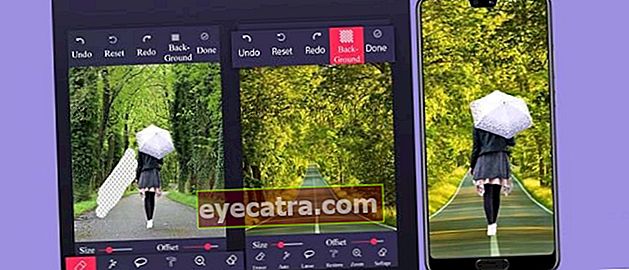en enkel måte å bruke oppgavebehandling på i Windows 10 [fullført]
Noen av fordelene er i Windows 8 eller Windows 10-versjonen av Oppgavebehandling, hvorav den ene er programinnstillingene som kjører når du starter opp, og dette er en enkel måte å bruke Oppgavebehandling på i Windows 10.
Oppgavebehandling er en funksjon som Windows-brukere er veldig kjent med. For nye Windows 7-brukere Oppgradering til Windows 8 eller Windows 10 Du vil definitivt finne mange forskjeller mellom Windows 7-versjonen av Oppgavebehandling og Windows 8-versjonen av Oppgavebehandling Windows 10.
Noen av fordelene som finnes i Task Manager-versjonen av Windows 8 eller Windows 10, hvorav den ene er programinnstillingene som kjører første gang støvel eller oppstart tidligere måtte gjennom kontrollpanel eller enklere ved å bruke CCleaner.
Hvordan fullføre ved hjelp av oppgavebehandling i Windows 10 og Windows 8
Det er to måter å aktivere Oppgavebehandling på, nemlig ved å trykke CTRL + Alt + Del-tastekombinasjonen
 Eller høyreklikk på oppgavelinjen og velg Oppgavebehandling
Eller høyreklikk på oppgavelinjen og velg Oppgavebehandling
Behandle innstillinger
Windows 10s oppgavebehandling er lettere å bruke på grunn av listen over applikasjoner som kjører.
 Når det klikker Mer informasjon for å se detaljert informasjon ressurs brukes av hver applikasjon. Jo mørkere fargen er, jo større er merket ressurs brukte applikasjonen.
Når det klikker Mer informasjon for å se detaljert informasjon ressurs brukes av hver applikasjon. Jo mørkere fargen er, jo større er merket ressurs brukte applikasjonen.  Og hvis applikasjonen kjører en eller annen aktivitet som nettleseren åpner mye fanen, kan sees i detalj ressurs hver fanen som er aktiv.
Og hvis applikasjonen kjører en eller annen aktivitet som nettleseren åpner mye fanen, kan sees i detalj ressurs hver fanen som er aktiv.  Oppgavebehandling gir også detaljer om prosessen i 3, nemlig Bakgrunnsprosesser, Windows-prosesser og Systemprosesser.
Oppgavebehandling gir også detaljer om prosessen i 3, nemlig Bakgrunnsprosesser, Windows-prosesser og Systemprosesser.  Hvis du støter på en prosess som er usikker på hvilken prosess du skal kjøre, er det bare å høyreklikke på den og velge den Søk på nettet og vil automatisk åpne informasjonen gjennom standardnettleser.
Hvis du støter på en prosess som er usikker på hvilken prosess du skal kjøre, er det bare å høyreklikke på den og velge den Søk på nettet og vil automatisk åpne informasjonen gjennom standardnettleser. 
Systemstatistikk
For å finne ut ytelsen til din Windows PC eller bærbare PC sanntid, så blir det gitt et grafisk diagram som vil gi denne informasjonen. Fra Statistikksystem du kan se flere deler som CPU, minne, disk 0, til Ethernet.
 I Ethernet-delen kan du også finne ut IP-adressen din direkte uten å måtte se kontrollpanel eller via CMD.
I Ethernet-delen kan du også finne ut IP-adressen din direkte uten å måtte se kontrollpanel eller via CMD. 
- Hvordan finne ut om spillet kan spilles på PCen vår eller ikke
- 6 Android fakta deg (jeg tror) du ikke vet
Apphistorikk
Apphistorikk-funksjonen viser deg hvor lang tid det tok og Nettverk som en app bruker.

Oppstartsprogram
Funksjoner Oppstart som navnet antyder, vil det gi informasjon om hvilke applikasjoner som kjøres umiddelbart når du slår på PCen eller rettere når støvel. Gjennom denne oppstartsfunksjonen kan du velge å kjøre et hvilket som helst program på det tidspunktet støvel, jo færre applikasjoner jo raskere støvel Windows 10 er ditt.

Brukere
Nysgjerrig på alle som bruker PC-en din og bruker penger ressurs gjelder også båndbredde Internett? Du kan sjekke direkte gjennom fanenBrukere.

I tillegg, nå også gjennom Oppgavebehandling kan gjøre omstart på en applikasjon direkte. Matcher når et program ikke svarer.

Så er du flink til å bruke Oppgavebehandling? Hvis du føler deg hjulpet av denne artikkelen, kan du dele den med vennene dine. Noen spørsmål? Spør i kommentarfeltet nedenfor.